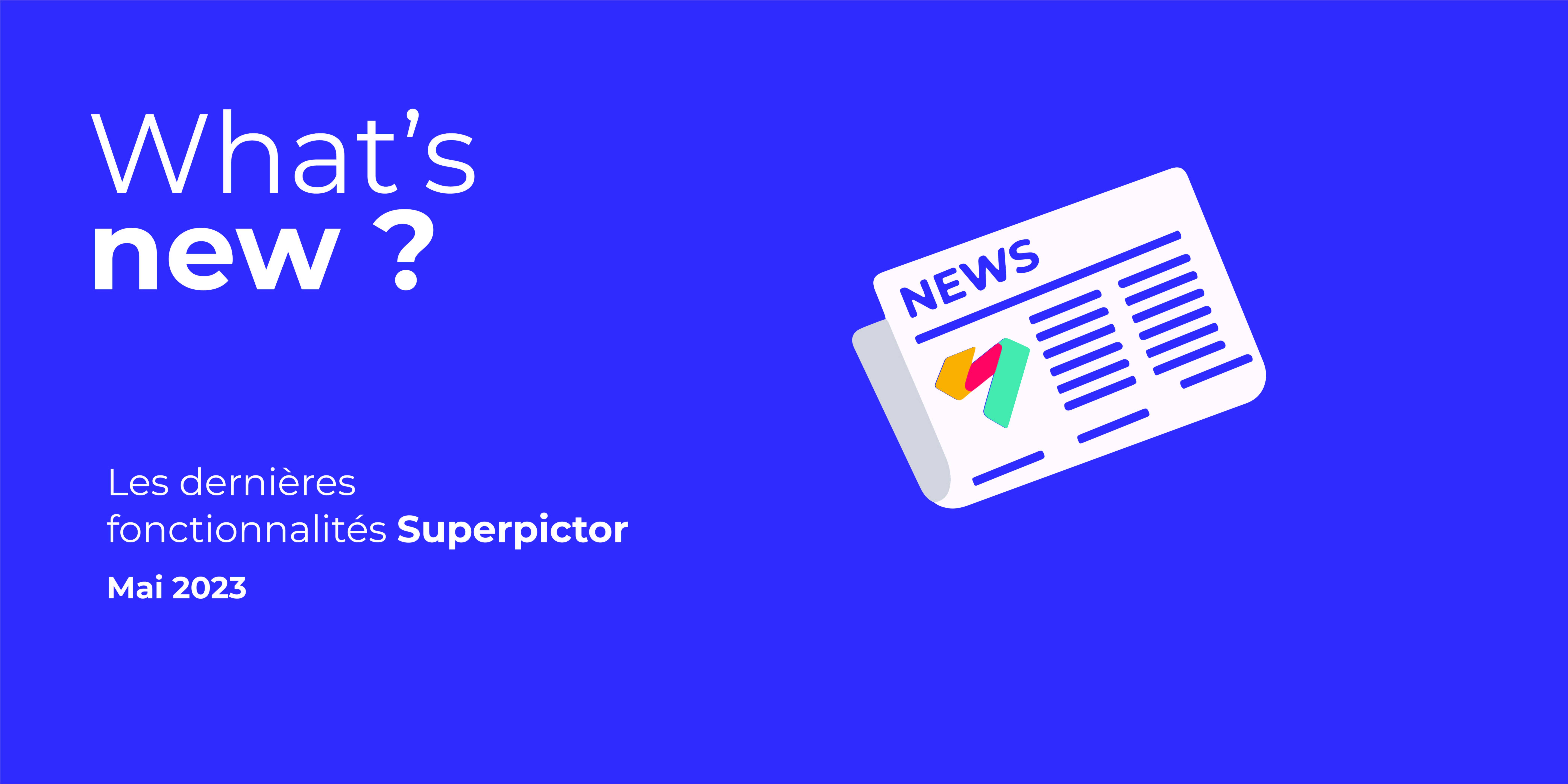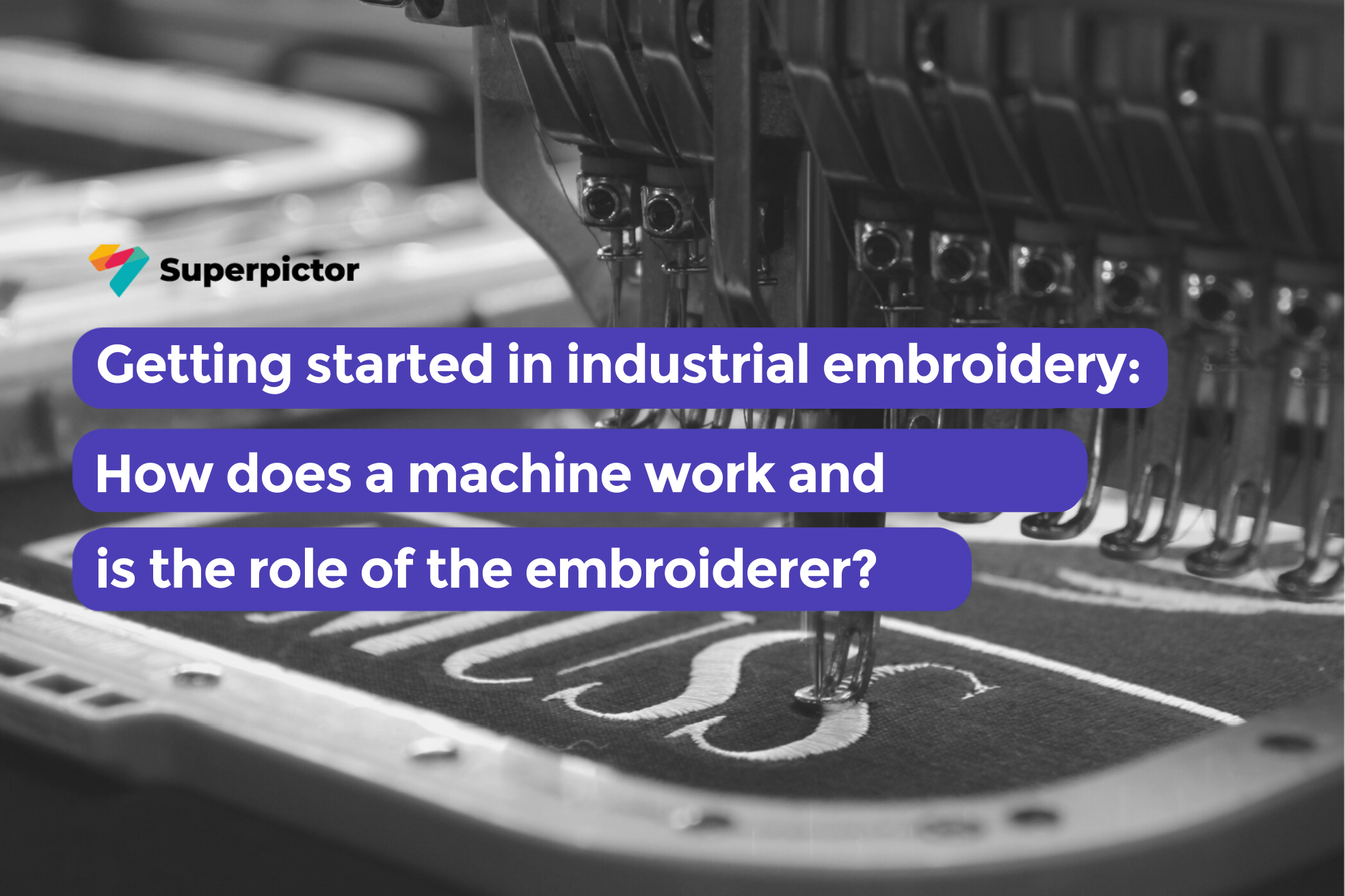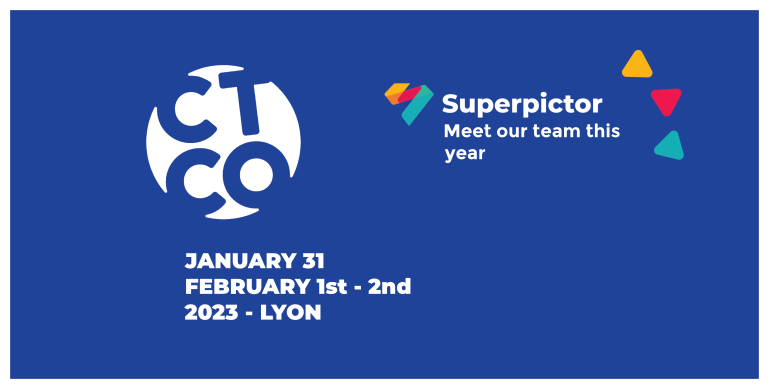Ça peut aussi vous intéresser
What's new | Mai 2023 🌤️
03 mai 2023Semaine après semaine, nos super développeur(euse)s ajoutent de nouvelles fonctionnalités sur Superpictor, mais les avez-vous remarquées ? 👀
What's new c'est le format mensuel qui compile les nouveautés, améliorations, et corrections apportées sur la plateforme, afin que vous puissiez les prendre en main pour gagner toujours plus de temps de travail 😎
Au programme ce mois-ci 👇
Ce mois-ci, la super team s'est bien focalisé sur vos retours concernant la nouvelle fonctionnalité que l'on vous a présenté à CTCO 2023 : le dossier client. Grâce à vous, celle-ci s'adapte de mieux en mieux à vos métiers et vos besoins.
Améliorations de la fonctionnalité Dossier client
- Dossier client 📇 Ajoutez vos personnalisations individuelles en quelques clics !
- Dossier client 📇 Suivez de (très) près vos dossiers grâce à l'historique des actions
- Dossier client 📇 Enregistrez et retrouvez facilement vos produits importés manuellement
- Dossier client 📇 Fusionner tous ou une partie de vos documents en un clic
Utilisation Superpictor
- Paramètres de compte ✏️ Personnalisez votre ficher brodeur pour une expérience adaptée à votre activité
👕 Ajoutez vos personnalisations individuelles en quelques clics !
On y est ! Vous pouvez désormais ajouter les personnalisations individuelles (surnoms, prénoms, noms, dates...) sur le dossier client. Pour ce faire, vous devez avoir rempli la quantité dans l'onglet "Produits" de votre dossier. Ensuite, rendez-vous sur l'onglet "Tailles & perso." : sur le(s) produit(s) où vous souhaitez ajouter des personnalisations, cliquez sur le bouton "+ Ajouter des personnalisations individuelles".
La première étape est de créer votre tableau avec les colonnes de votre choix en fonction des personnalisations souhaitées (par exemple : prénom, nom, surnom, poste, date, promo...). Une fois le tableau construit, vous avez deux possibilités :
- Importer un fichier Excel au même format de colonnes que le tableau construit avec les personnalisations de votre client.
- Remplissez directement vos personnalisations à la main dans le tableau que vous avez édité.
👕👖Suivez de près vos dossiers grâce à l'historique des actions
Accédez à toutes les actions réalisées sur vos nombreux dossiers clients en quelques clics grâce à l'historique prévu à cet effet. Cela vous permettra de savoir si :
- Un produit a été ajouté, modifié ou supprimé
- Des informations ont été modifiées
- Le statut du dossier a changé (en validation client, modification demandée, en production, terminé, perdu, archivé, validé, en préparation)
- Une demande de modification a été faite
- Les quantités, tailles ou personnalisations individuelles ont été faites ou modifiées
- Des documents ont été importés, vus, téléchargés ou supprimés
- Le lien client a été consulté
- Des informations ont été éditées
- Un BAT a été créé, modifié ou supprimé
- Un contact a été ajouté, modifié ou supprimé
- Un contact a été désigné comme signataire
💥 Retrouvez facilement vos produits importés manuellement
Lorsque vous ajoutez un produit manuellement sur votre dossier client et surtout, plus la peine de le ré-importer à chaque nouvelle utilisation. En effet, à partir du bouton "Ajouter un produit", il vous suffit de cliquer sur "À partir de mes produits ajoutés" : vous retrouverez ici tous les produits que vous avez ajouté à la main.
📇 Fusionner tous ou une partie de vos documents en un clic !
Vous avez de (trop) nombreux documents dans un dossier client ? Gagnez du temps en les fusionnant en quelques clics pour télécharger tous vos pdf en un seul document. Idéal pour les dizaines de BAT dans un même dossier client : tous sont rassemblés en un seul et même document téléchargé directement sur votre ordinateur.
Pour utiliser cette fonctionnalité, rendez-vous sur votre dossier client > documents > cocher les cases des documents (uniquement pdf) que vous souhaitez fusionner puis sur les flèches qui se joignent. Un document pdf se téléchargera automatiquement.
✏️ Personnalisez votre fiche brodeur personnelle afin de configurer des réglages adaptés à votre activité
La configuration de votre fiche brodeur est une étape indispensable pour une expérience sur-mesure. En la remplissant en quelques minutes, vous pourrez bénéficier de réglages prédéfinis.
Sur cette fiche brodeur, vous pouvez définir :
- votre logiciel de piquage
- le format de sortie souhaité
- la gamme de fils utilisée
Vous pouvez également définir des paramètres pour que vos programmes de broderie soient réalisés à votre guise :
- taille du lettrage
- coupe fils
- contours
- préférences du type de points
- densité et assise
- fractionnement automatique du satin
- espace commentaire à remplir si besoin
De base, ces paramètres ont été définis par défaut par l'équipe Superpictor, mais les vôtres peuvent être différents. Si certaines demandes sont spécifiques à une commande, nous vous invitons à les indiquer directement dans l'espace commentaire lors du passage de la commande.
Pour profiter de ce paramétrage, rendez vous sur la page d'accueil > mon compte > paramètres du compte > le menu à gauche s'ouvre > fiche brodeur.
Cet article vous a plu ? 😁
Ne manquez pas les suivants en vous abonnant à What's new !